教程介绍
当我们安装了很多个输入法后,在切换输入法的时候就会非常麻烦,这时候其实我们只需要通过设置下的语言选项,就可以在其中找到并删除不想要的输入法了。
删除教程
第一步:,同时按下键盘“Win+i”打开设置。
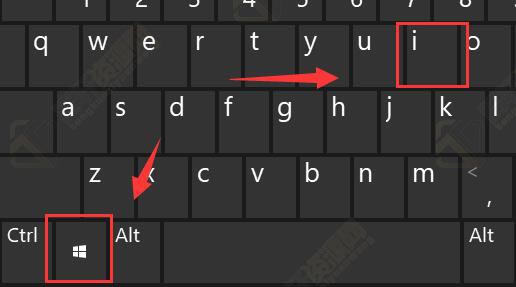
第二步:,在左侧栏找到并打开“时间和语言”
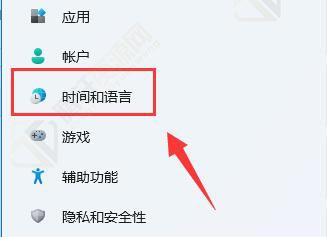
第三步:,进入右侧的“语言&区域”
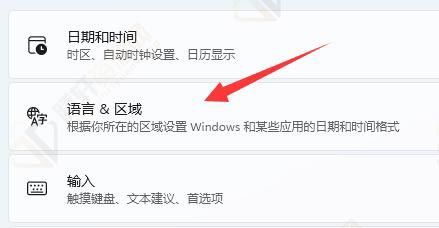
第四步:,找到想要删除的输入法,点击“...”再点击“删除”就可以删除输入法了。
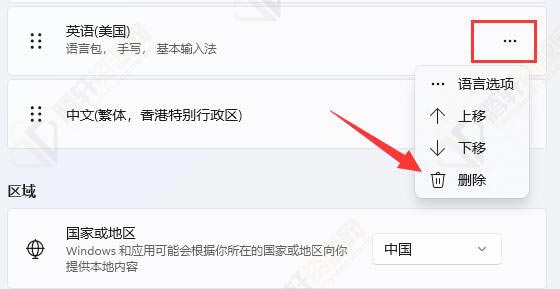
如果你想要添加输入法,也可以在这个位置进行添加。
以上本篇文章的全部内容了,感兴趣的小伙伴可以看看,更多精彩内容关注腾轩网www.tengxuanw.com







